上次更新时间:2017 年 6 月 5 日
问题
你可能会注意到“所有邮件”、“未读邮件”、“提到我的邮件”以及其他排序和筛选选项(如“按日期”和“最新”)未在 Outlook 中的电子邮件列表上方显示。
如果 Outlook 版本为 1703(内部版本 7967.2161)或更高版本,筛选器和排序选项移动到了“全部”下拉菜单下,腾出空间容纳新的“重点”收件箱。
注意: 如果不知道 Outlook 的版本,可以转到“文件”>“Office 帐户”,查看 Outlook 的版本。
如何对邮件进行筛选和排序
若要按“未读邮件”、“提到我的邮件”或其他筛选器对电子邮件进行排序,请选择“全部”按钮,然后选择其中一个选项。 也可以选择“排列方式”,然后选择其中一个选项,如“日期”、“发件人”等。
另一个选择是使用功能区上的“筛选电子邮件”按钮。 有关详细信息,请参阅筛选电子邮件。
请注意,通过字段标题上出现的小三角形,就可以快速知道当前邮件的排序方式。
使用“快速访问工具栏”
若要更快地访问筛选选项,可将它们添加到“快速访问工具栏”。
例如,将“未读邮件”添加到“快速访问工具栏”:
单击“搜索”框中的任意位置。
当工具栏上出现“搜索”选项卡命令时,请右键单击“未读邮件”图标,然后选择“添加到快速访问工具栏”。
若要将“排列方式”添加到“快速访问工具栏”,需要先将其添加到功能区:
右键单击功能区,然后单击“自定义功能区”。
在“自定义功能区”的“主选项卡”下,单击“主页(邮件)”>“新建组”。
选择“重命名”,将新组重命名为“排列”。
在“从下列位置选择命令”列中,选择“所有命令”。
向下滚动到“排列方式”,选择第三个“排列方式”,单击“添加”。
单击“自定义功能区”下新组(排列方式)的名称,然后单击“向上”箭头,将其移至“答复”组下。 如果想要将其移动到其他位置,可以之后对此进行更改。
单击“确定”。 将在功能区上添加该新组。
若要将“排列方式”添加到“快速访问工具栏”,请右键单击新的“排列方式”按钮,然后单击“添加到快速访问工具栏”。
有关详细信息,请参阅向快速访问工具栏添加命令
当前没有恢复到先前行为的选项,但我们很乐意听到你的反馈,以帮助我们进行未来的设计。 若要了解有关如何发送反馈的详细信息,请参阅如何在 Microsoft Office 上提供反馈。